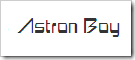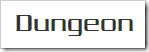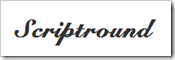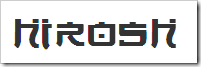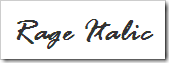![Deskbar 3.32 [by mc_kibel] Deskbar 3.32 [by mc_kibel]](https://blogger.googleusercontent.com/img/b/R29vZ2xl/AVvXsEj_0FMxGarlGiDpnLHZuwzKyBV-Pge4-IQrODrGVKJGB6uu2t2fE9GZ5f-TJI_cSiEMQ6RUKpWm9_IlBaJItpmTNaigwznLxRN7tKCY2gOOIbs0Bml8nOkE9uVX50mIKYTNC2WaJ1mA-lBt/?imgmax=800) Setelah lama penantian, akhirnya beberapa bugs pada elf satu ini dapat ditaklukkan. Elfs Deskbar 3.32 ini jauh berbeda dengan Elfs SE-Life-Style Deskbar made Peti, sekilas nampak mirip dalam fungsinya. Yang membedakan adalah: 1. Elfs Deskbar 3.32 ini lebih stabil, 2. Pengaturan bcfg sangat easy going, 3. Tidak memakan RAM/Heap,sehingga jarang terjadi hang atau layar bisu, 4. dll. Elfs ini compatible untuk beberapa platform Sony Ericsson, termasuk: DB2020, DB3150, dan DB3210. Tidak usah berpanjang lebar, klik VIEW FULL VOICE.. untuk mengetahui cara installingnya:
Setelah lama penantian, akhirnya beberapa bugs pada elf satu ini dapat ditaklukkan. Elfs Deskbar 3.32 ini jauh berbeda dengan Elfs SE-Life-Style Deskbar made Peti, sekilas nampak mirip dalam fungsinya. Yang membedakan adalah: 1. Elfs Deskbar 3.32 ini lebih stabil, 2. Pengaturan bcfg sangat easy going, 3. Tidak memakan RAM/Heap,sehingga jarang terjadi hang atau layar bisu, 4. dll. Elfs ini compatible untuk beberapa platform Sony Ericsson, termasuk: DB2020, DB3150, dan DB3210. Tidak usah berpanjang lebar, klik VIEW FULL VOICE.. untuk mengetahui cara installingnya:- HP Sony Ericsson (ELFs Support) sudah saya jelaskan di atas,
- File ELFs Menu PACK
- Sudah bisa memakai Elfs, jika belum, klik di sini.
SEKARANG PASSWORD SUDAH SAYA SHARE DI BAGIAN PALING BAWAH POST INI, TERIMA KASIH.
- Download EXtman
- Extract menggunakan Winzip/Winrar, maka akan terlahir file berupa: Folder yang bernama: extension [berisi image .png dan ext .ext]
- Masukkan Folder extension [beserta isinya] ke Memory Telepon tepatnya di Other/Zbin/Config.
- Download ELFs PACKnya link ada di atas.
- Extract zip file dengan menggunakan winrar atau winzip.
- Maka akan ada Folder “Smooth6_example”, file bernama “Deskbar_3.32.elf”, file bernama “SkinEdit.elf” dan file bernama “Deskbar.bcfg”.
- Buat folder bernama “A2Deskbar” di Memory Card tepatnya di Other/Zbin/Config.
- Letakkan Folder “Smooth6_example” (temasuk file-file di dalamnya) di dalam folder “A2Deskbar” tadi.
- Lalu, letakkan file bernama" “SkinEdit.elf” di Memory Telepon tepatnya di Other/Zbin
- Sedangkan file “Deskbar_3.32.elf” letakkan di Memory Card tepatnya di other/Zbin/Daemon/ atau apabila tidak ingin start otomatis ketika handphone dinyalakan, maka letakkan di folder Zbin, bisa di Memory Telepon atau di Memory Card.
- file “Deskbar.bcfg” letakkan di Memory Card tepatnya di other/Zbin/Config/
- Kalau sudah melakukan langkah 1-9, maka anda tinggal men-Start elfmenu-nya, dengan mengklik file “Deskbar_3.32.elf”
- Eits, belum selesai, sekarang tinggal apply skin Deskbarnya, dengan cara, pergi ke folder Memory Card, tepatnya di Other/Zbin/Config/A2Deskbar/Smooth6_example, cari file yang bernama “Config” lalu klil Buka/Open , dan set Skin
- Lalu coba kembali ke standby, lihat deskbarnya. Menarik bukan?
- Anda bisa memodifikasi atau menambah menu sesuai keinginan anda.
- Semoga berhasil.
Info:
- Untuk setting ELFs: TEKAN TOMBOL ON/OFF
- Untuk memilih shorcut: TEKAN TOMBOL “C”
- Untuk hide/appear Deskbar: TEKAN tombol navigasi BAWAH
- Anda bisa mengganti configurasi tombol di atas dengan cara masuk ke Deskbar.bcfg
 |  |
 |  |
 |  |
 |  |
 |  |
ELFs Credits:
mc_kibel and se-nse.com forum